电脑蓝牙损坏-电脑系统修复蓝牙功能
1.电脑重装系统后搜不到蓝牙设备了,以前我一直连的蓝牙键盘现在找不到了?
2.请问我的笔记本电脑重装系统后,我的蓝牙功能还会在吗
电脑重装系统后搜不到蓝牙设备了,以前我一直连的蓝牙键盘现在找不到了?
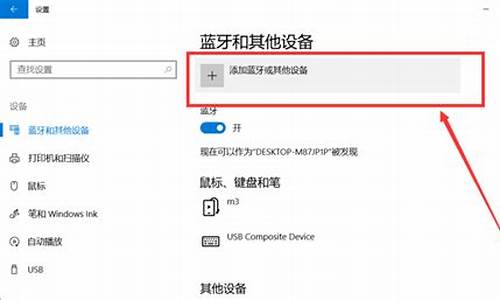
1. 确认Windows设定开启蓝牙功能
a. 点选[开始](1),并点击[设置](2)。
b. 点选[设备](3),并确认[蓝牙]功能是否开启(4)。
2. 确认您的笔记本电脑具有蓝牙功能并已启用装置
a. 于[开始]点击鼠标右键(1),并点选[设备管理器](2)。
b. 于[设备管理器]中,寻找装置类型是否有[蓝牙](3)。
**小提醒: 若没有显示[蓝牙],表示您的笔记本电脑不支持蓝牙功能。若有[蓝牙],请继续以下步骤。**
c. 点击[蓝牙]装置类型旁边的三角形(4)。若是蓝牙图示上有[箭头标示](5),表示蓝牙功能未启用,于[英特尔(R) 无线 Bluetooth(R)]点击鼠标右键,并点选[启用设备](6)。
**小提醒: 型号不同的笔记本电脑蓝牙装置的名称可能会有不同。**
3. 检查蓝牙驱动程序是否有更新
a. 开启[设备管理器],于蓝牙装置[英特尔(R) 无线 Bluetooth(R)]点击鼠标右键(1),并点选[更新驱动程序](2)。
**小提醒: 型号不同的笔记本电脑蓝牙装置的名称可能会有不同。 由于需透过网络搜寻更新,请确保您所在的区域有可用的网络并将笔记本电脑连上因特网。**
b. 点选[自动搜寻更新的驱动程序软件](3)。
c. 此时笔记本电脑将开始自动在线搜寻并安装驱动程序。
d. 若是没有更新可用或自动更新驱动程序后,问题仍然存在,请点击[关闭](4)并继续以下步骤。
4. 卸载蓝牙驱动程序,并于ASUS官网下载驱动程序及安装
**小提醒: 相同型号笔记本电脑的蓝牙装置可能有不同的厂商名称,请正确记录厂商名称以利后续于ASUS官网下载相对应的驱动程序。**
此范例中的蓝牙装置厂商为[英特尔(Intel)]。
a. 开启[设备管理器],于蓝牙装置[英特尔(R) 无线 Bluetooth(R)]点击鼠标右键(1),并点选[卸载设备](2)。
b. 勾选[删除此设备的驱动程序软件](3),并点选[卸载](4)。
c. 于产品官网下载蓝牙驱动程序并安装。
d. 安装完成后,请重新启动计算机并尝试配对蓝牙装置。
请问我的笔记本电脑重装系统后,我的蓝牙功能还会在吗
只要是硬件配置带有蓝牙部件的 蓝牙一定会在,只是你重新做系统以后是否安装了 蓝牙驱动,如果正确的安装了 蓝牙驱动,那么蓝牙功能就可以直接使用。如果没有正确安装驱动则需要自己安装驱动,现在方便的安装方法有很多,比如驱动精灵 驱动之家,一类的软件 都很多。
确认是否正确安装硬件驱动的办法:win7=右键单击“我的电脑”-左键点击“属性”-再单击“设备管理器”。winxp=右键单击“我的电脑”-左键点击“属性”-在弹出的对话框的第三栏里找到“设备管理器”。 看看里边有没有未安装的硬件,或者存在 小叹号标志的硬件,如果有就是 该硬件没有被正确安装驱动。
PS:也不知道上述内容能否看明白,呵呵 个人语言表达能力不是很好,抱歉。希望能帮上忙!
声明:本站所有文章资源内容,如无特殊说明或标注,均为采集网络资源。如若本站内容侵犯了原著者的合法权益,可联系本站删除。












